Menu Tarefas
Assim que o login for efetuado, será exibida a lista de tarefas de execução de auditoria:
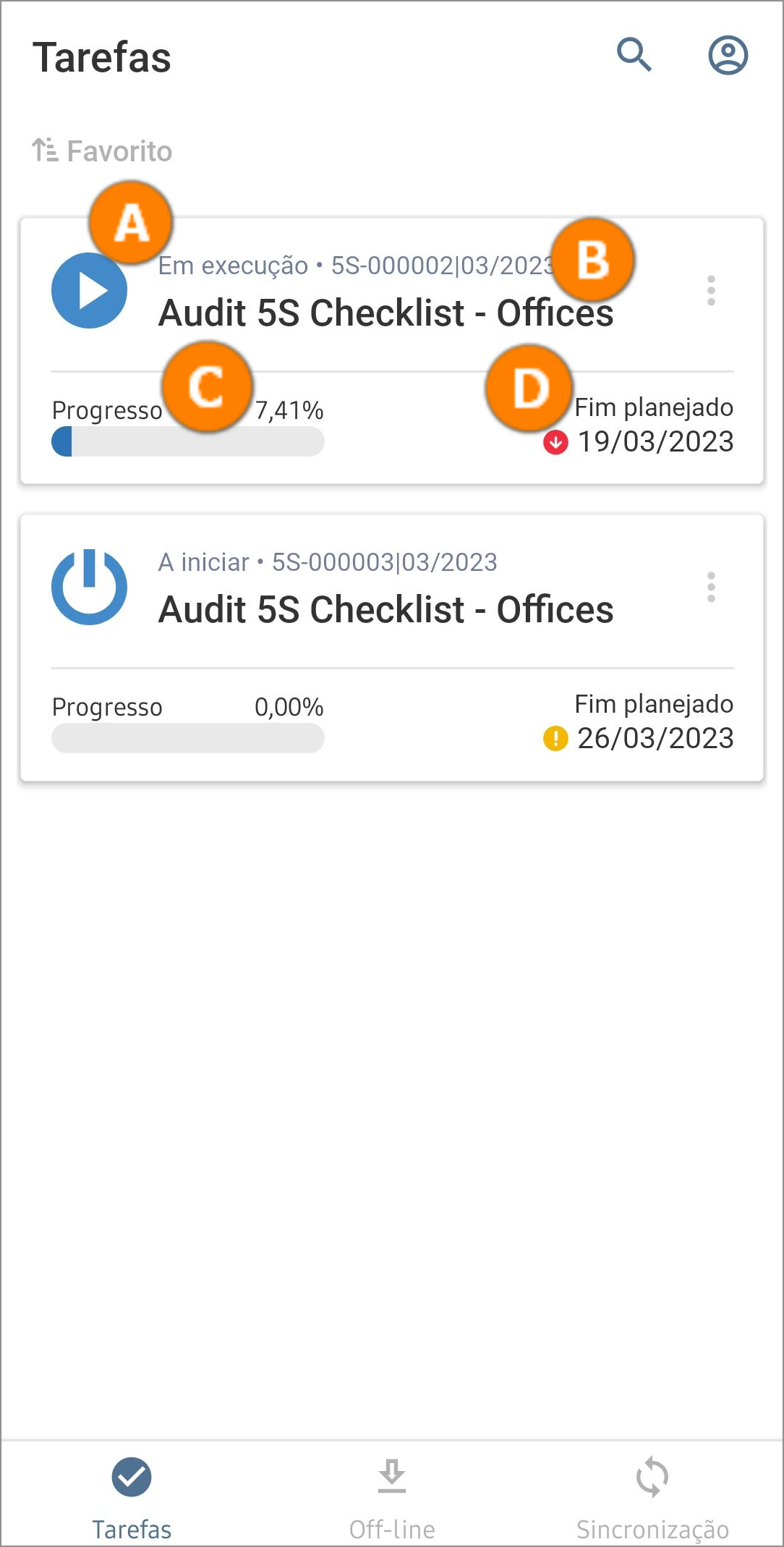
A - Situação da auditoria.
B - Identificador e título da auditoria.
C - Progresso de execução da auditoria salvo na versão desktop.
D - Término previsto para a execução da auditoria.
Caso a auditoria esteja bloqueada para a utilização de algum usuário, será exibido um ícone informativo.
Toque no botão Mais opções da tarefa desejada para acessar as ações disponíveis:
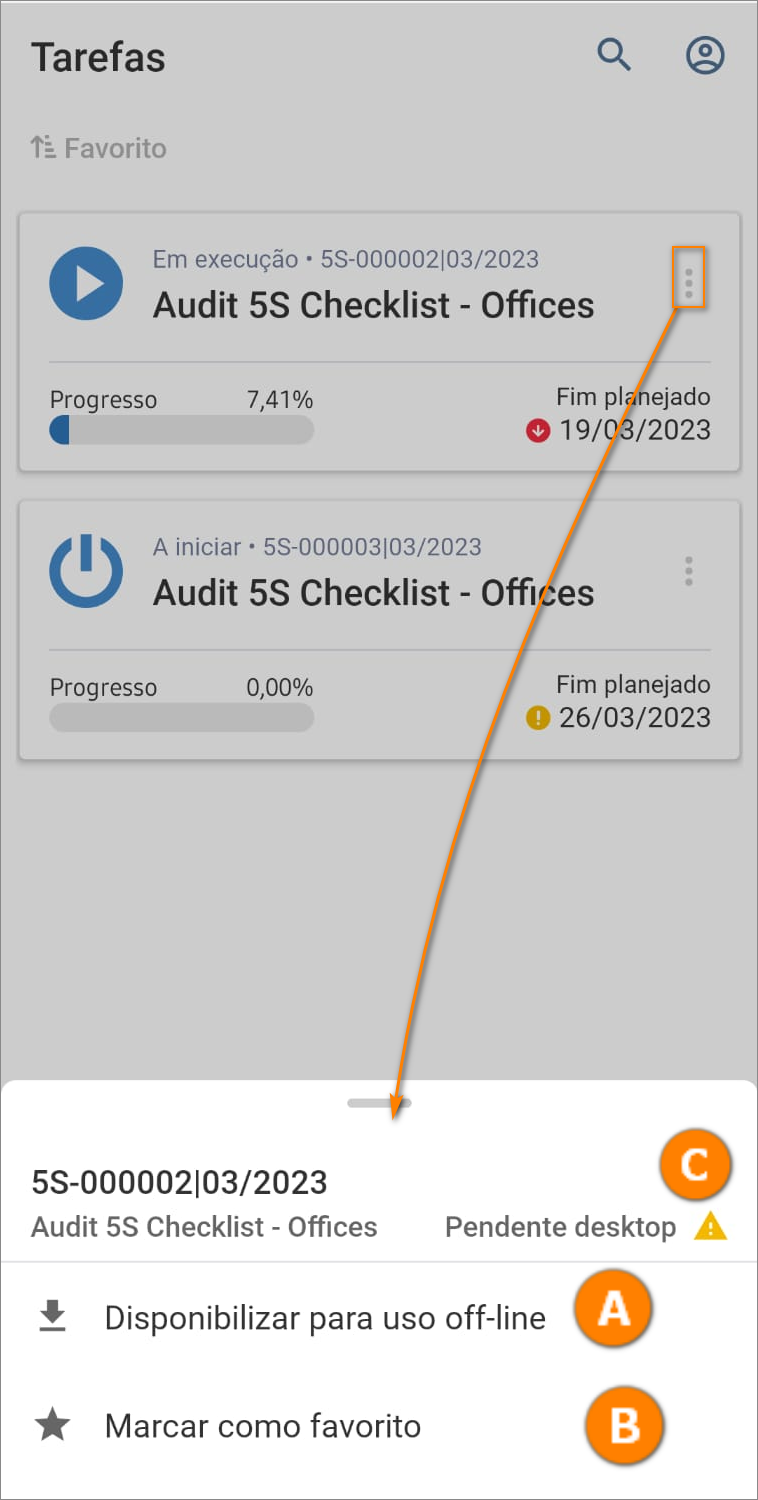
A - Baixa a tarefa, tornando-a disponível para preenchimento off-line.
B - Marca/desmarca a auditoria como favorita.
C - Indica se é possível enviar a auditoria para a próxima etapa por meio do aplicativo. Quando esta mensagem é exibida, é possível preencher e enviar os dados da auditoria para o computador, entretanto, ainda é necessário realizar algumas ações via desktop que não estão disponíveis no aplicativo, como incluir ou associar ocorrências, executar o teste de auditoria, executar o teste de controle e preencher o resultado da auditoria baseada em requisitos.